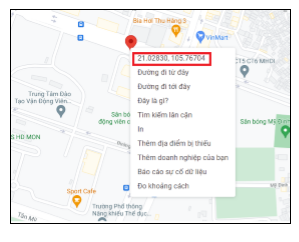Hướng dẫn sử dụng cổng thông tin tiêm chủng covid19 để đăng ký thông tin cơ sở tiêm chủng vác xin covid 19 (Hướng dẫn này giành cho Cơ sở tiêm chủng)
Thực hiện việc đăng ký thông tin cơ sở tiêm chủng vắc xin Covid - 19, bạn lựa chọn một trong số những trình duyệt thông dụng để truy cập đến “Cổng thông tin tiêm chủng Covid - 19” địa chỉ trang web: https://tiemchungcovid19.gov.vn
Cổng thông tin tiêm chủng covid19 - tiemchungcovid19.gov.vn
Hướng dẫn cá nhân sử dụng cổng thông tin tiêm chủng covid19 để đăng ký tiêm vaccine covid19
Hướng dẫn sử dụng cổng thông tin tiêm chủng covid19 để đăng ký thông tin cơ sở tiêm chủng
Đăng ký tiêm vaccine covid 19 online
Các đơn vị được thực hiện xét nghiệm covid19 tại Tp Hồ Chí Minh
Sau khi truy cập vào trang web, chọn chức năng “Danh mục” -> chọn “Danh sách điểm tiêm”, màn hình chức năng hiển thị như sau:
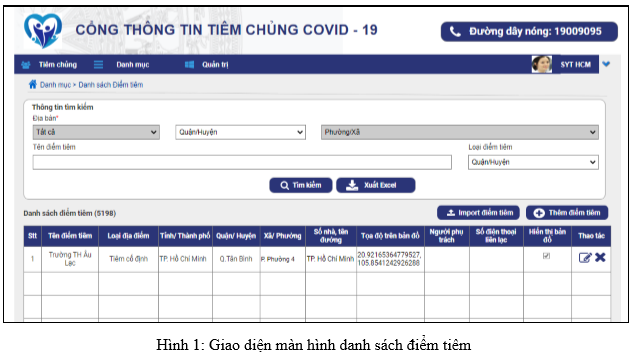
1. Thêm mới điểm tiêm
Cách 1: Thêm mới từng điểm tiêm.
Bước 1: Nhấn vào biểu tượng “Thêm điểm tiêm”, màn hình giao diện thêm mới hiển thị:
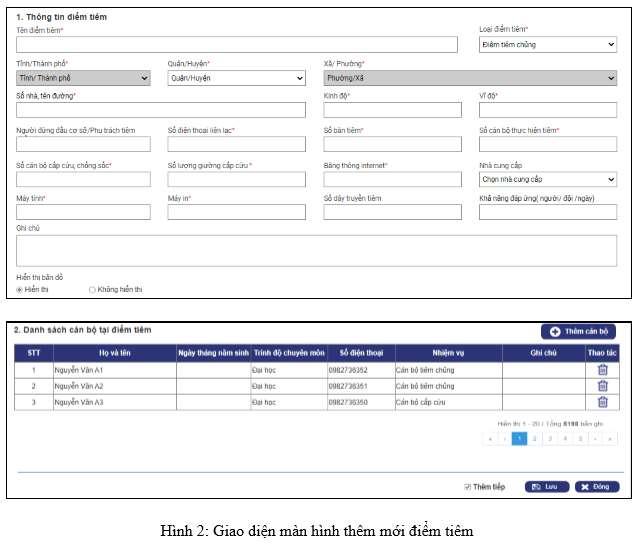
Bước 2: Nhập thông tin của điểm tiêm cần đăng ký bao gồm:
- Tên điểm tiêm, loại điểm tiêm, địa chỉ, tọa độ trên bàn đồ, người đứng đầu cơ sở/ người phụ trách tiêm, số điện thoại, số bàn tiêm, số cán bộ thực hiện tiêm, số cán bộ cấp cứu, chống sốc, số lượng giường cấp cứu, băng thông internet, nhà cung cấp, máy tính, máy in, số dây truyền tiêm, khả năng đáp ứng, ghi chú
- Lựa chọn chức năng hiển thị bản đồ/ không bản đồ.
Lưu ý: Các trường thông tin gắn dấu (*) là bắt buộc phải nhập.
Bước 3: Tại bảng danh sách cán bộ tại điểm tiêm ta thực hiện thêm mới cán bộ bằng cách nhấn vào biểu tượng “Thêm cán bộ” màn hình hiển thị:
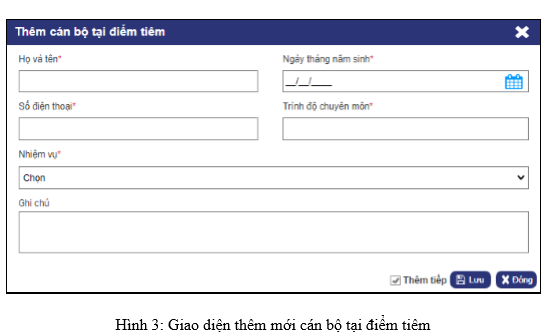
Nhập các thông tin của cán bộ cần thêm mới bao gồm: Họ và tên, Ngày tháng năm sinh, số điện thoại, trình độ chuyên môn, nhiệm vụ, ghi chú và nhấn “Lưu” để lưu thông tin, nhấn “Đóng” để hủy lưu, tích chọn “Thêm tiếp” để thêm mới cán bộ khác.
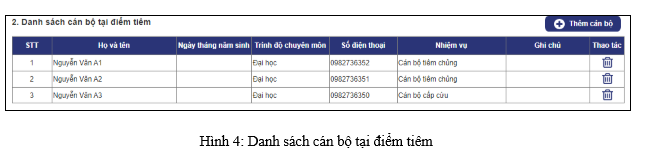
Nhấn vào biểu tượng ![]() để xóa thông tin cán bộ tại bảng danh sách cán bộ tại điểm tiêm. Bước 4: Sau khi nhập đủ thông tin cho điểm tiêm ta thực hiện nhấn “Lưu” để lưu thông tin điểm tiêm mới, “Đóng” để hủy thêm mới điểm tiêm, tích chọn “Thêm tiếp” để thêm mới điểm tiêm khác.
để xóa thông tin cán bộ tại bảng danh sách cán bộ tại điểm tiêm. Bước 4: Sau khi nhập đủ thông tin cho điểm tiêm ta thực hiện nhấn “Lưu” để lưu thông tin điểm tiêm mới, “Đóng” để hủy thêm mới điểm tiêm, tích chọn “Thêm tiếp” để thêm mới điểm tiêm khác.
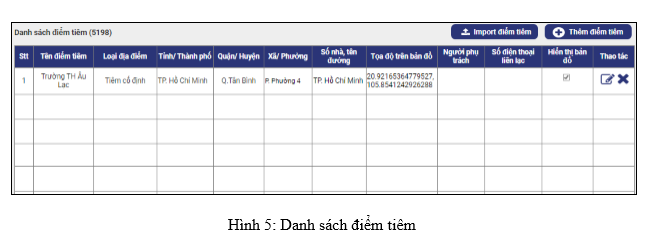
Cách 2: Thêm mới nhiều điểm tiêm cùng lúc, người dùng nhấn vào biểu tượng “Import điểm tiêm” để mở giao diện thêm mới, giao diện hiển thị như sau:
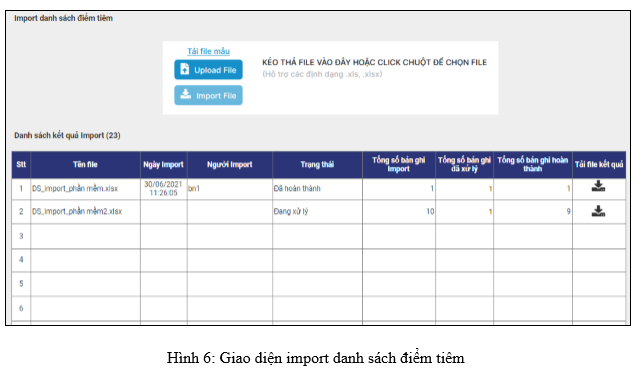
Bước 1: Nhấn vào biểu tượng  để tải file mẫu về.
để tải file mẫu về.
Bước 2: Sau khi file mẫu được tải thực hiện mở file mẫu và nhập thông tin các điểm tiêm cần thêm vào file mẫu và lưu file.
Bước 3: Nhấn vào biểu tượng  để tải file lên hệ thống.
để tải file lên hệ thống.
Bước 4: Nhấn  để thực hiện import file đã upload file hợp lệ vừa tải. File vừa import được thêm vào danh sách kết quả import như hình sau:
để thực hiện import file đã upload file hợp lệ vừa tải. File vừa import được thêm vào danh sách kết quả import như hình sau:
Bước 5: Nhấn vào biểu tượng  để tải file kết quả import về.
để tải file kết quả import về.
2. Tìm kiếm điểm tiêm
Bước 1: Tại màn hình “Danh sách điểm tiêm” nhấn chuột vào ô tên điểm tiêm.
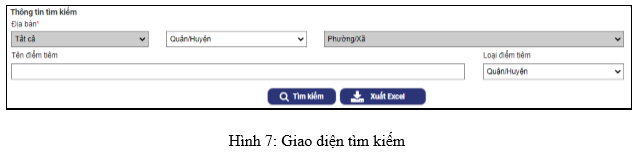
Bước 2: Nhập thông tin tìm kiếm, lựa chọn trạng thái và nhấn vào biểu tượng tìm kiếm để tra thông tin đối tượng cần tìm.
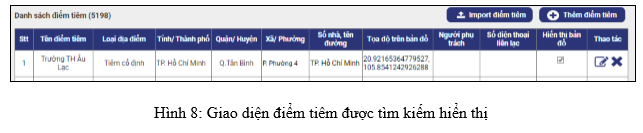
3. Chỉnh sửa thông tin điểm tiêm
Bước 1: Chọn điểm tiêm cần sửa thông tin và nhấn vào biểu tượng  để chỉnh sửa.
để chỉnh sửa.
Bước 2: Màn hình thông tin điểm tiêm được hiển thị, nhập lại thông tin muốn chỉnh sửa và nhấn “Lưu” để hoàn thiện.
4. Xóa điểm tiêm
Bước 1: Chọn điểm tiêm cần xóa thông tin và nhấn vào biểu tượng  để xóa điểm tiêm
để xóa điểm tiêm
Bước 2: Màn hình thông tin xác nhận xóa được hiển thị, nhấn “Xác nhận” để thực hiện xóa, “Đóng” để hủy xóa.
5. Xuất excel danh sách điểm tiêm
Bước 1: Nhấn vào biểu tượng “Xuất excel” để xuất file danh sách số điểm tiêm.
Bước 2: Mở file danh sách vừa xuất để xem chi tiết file.
6. Hướng dẫn nhập tọa độ
B1: Truy cập trình duyệt web trên máy tính, mở Google Maps
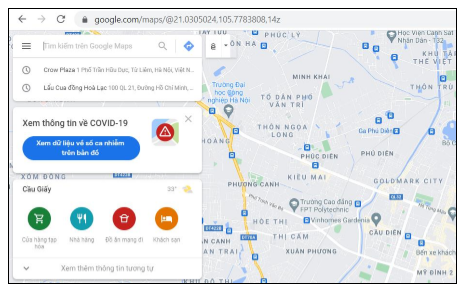
Tại ô tìm kiếm: Nhập địa chỉ cần tìm tọa độ
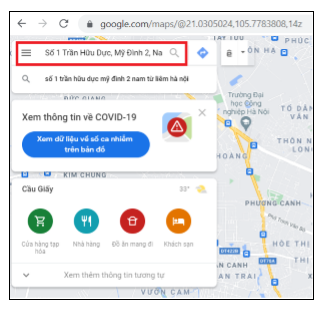
Trên bản đồ hiện Tọa độ cần tìm
B2: Nhấp chuột phải vào địa điểm hoặc khu vực trên bản đồ
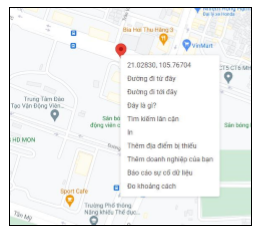
B3: Chọn vĩ độ và kinh độ - sao chép điền thông tin